android auto PEUGEOT 408 2023 Brugsanvisning (in Danish)
[x] Cancel search | Manufacturer: PEUGEOT, Model Year: 2023, Model line: 408, Model: PEUGEOT 408 2023Pages: 244, PDF Size: 7.25 MB
Page 56 of 244
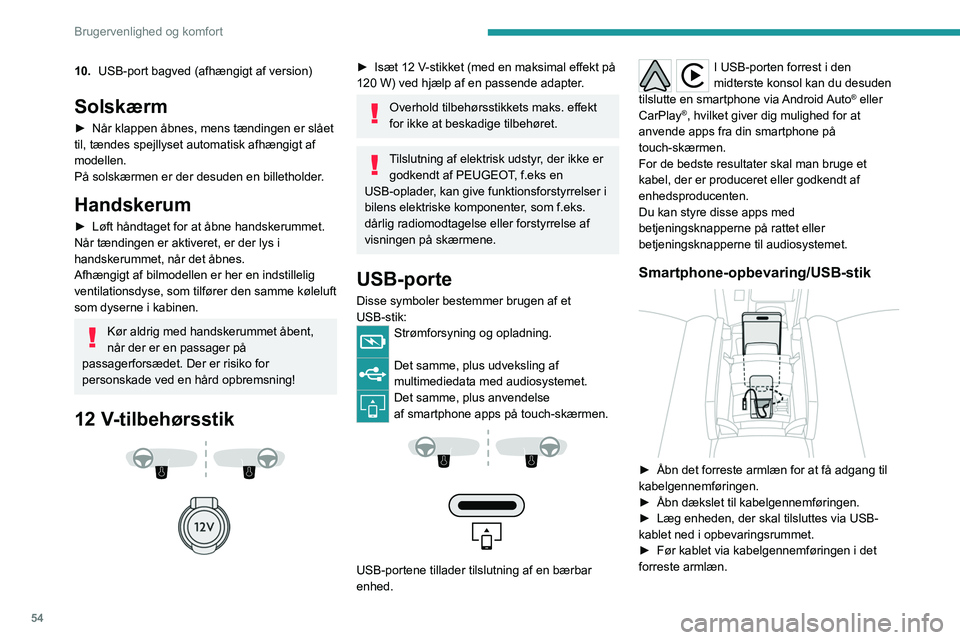
54
Brugervenlighed og komfort
10.USB-port bagved (afhængigt af version)
Solskærm
► Når klappen åbnes, mens tændingen er slået
til, tændes spejllyset automatisk afhængigt af
modellen.
På solskærmen er der desuden en billetholder.
Handskerum
► Løft håndtaget for at åbne handskerummet.
Når tændingen er aktiveret, er der lys i
handskerummet, når det åbnes.
Afhængigt af bilmodellen er her en indstillelig
ventilationsdyse, som tilfører den samme køleluft
som dyserne i kabinen.
Kør aldrig med handskerummet åbent,
når der er en passager på
passagerforsædet. Der er risiko for
personskade ved en hård opbremsning!
12 V-tilbehørsstik
► Isæt 12 V-stikket (med en maksimal effekt på
120 W) ved hjælp af en passende adapter.
Overhold tilbehørsstikkets maks. effekt
for ikke at beskadige tilbehøret.
Tilslutning af elektrisk udstyr, der ikke er godkendt af PEUGEOT, f.eks en
USB-oplader, kan give funktionsforstyrrelser i
bilens elektriske komponenter, som f.eks.
dårlig radiomodtagelse eller forstyrrelse af
visningen på skærmene.
USB-porte
Disse symboler bestemmer brugen af et
USB-stik:
Strømforsyning og opladning.
Det samme, plus udveksling af
multimediedata med audiosystemet.
Det samme, plus anvendelse
af smartphone apps på touch-skærmen.
USB-portene tillader tilslutning af en bærbar
enhed.
I USB-porten forrest i den
midterste konsol kan du desuden
tilslutte en smartphone via Android Auto
® eller
CarPlay®, hvilket giver dig mulighed for at
anvende apps fra din smartphone på
touch-skærmen.
For de bedste resultater skal man bruge et
kabel, der er produceret eller godkendt af
enhedsproducenten.
Du kan styre disse apps med
betjeningsknapperne på rattet eller
betjeningsknapperne til audiosystemet.
Smartphone-opbevaring/USB-stik
► Åbn det forreste armlæn for at få adgang til
kabelgennemføringen.
►
Åbn dækslet til kabelgennemføringen.
►
Læg enheden, der skal tilsluttes via
USB-
kablet ned i
opbevaringsrummet.
►
Før kablet via kabelgennemføringen i det
forreste armlæn.
Page 190 of 244
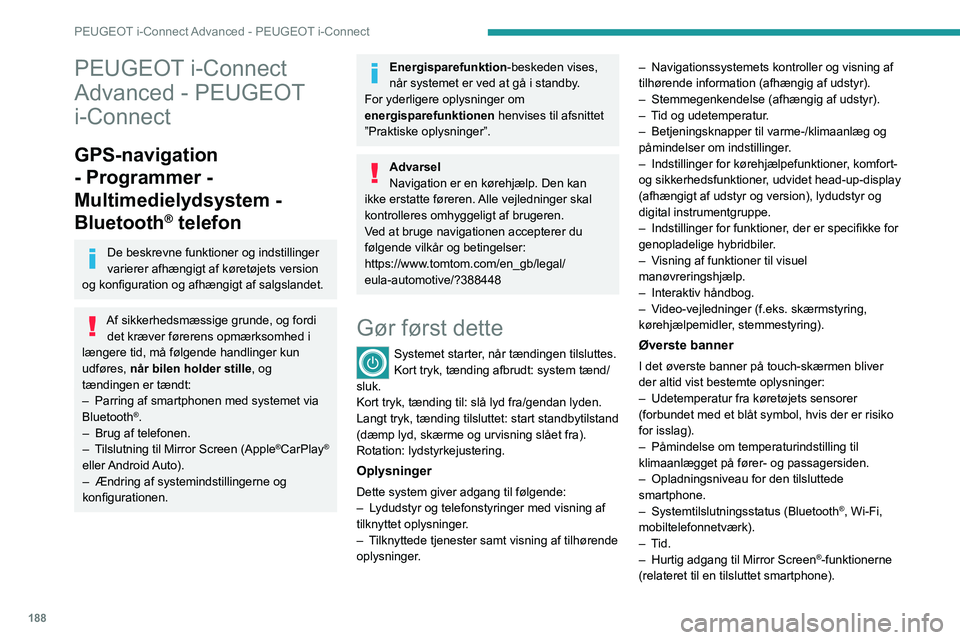
188
PEUGEOT i-Connect Advanced - PEUGEOT i-Connect
PEUGEOT i-Connect
Advanced - PEUGEOT
i-Connect
GPS-navigation
- Programmer -
Multimedielydsystem -
Bluetooth
® telefon
De beskrevne funktioner og indstillinger
varierer afhængigt af køretøjets version
og konfiguration og afhængigt af salgslandet.
Af sikkerhedsmæssige grunde, og fordi det kræver førerens opmærksomhed i
længere tid, må følgende handlinger kun
udføres, når bilen holder stille , og
tændingen er tændt:
–
Parring af smartphonen med systemet via
Bluetooth®.
–
Brug af telefonen.
–
T
ilslutning til Mirror Screen (Apple
®CarPlay®
eller Android Auto).
–
Ændring af systemindstillingerne og
konfigurationen.
Energisparefunktion-beskeden vises,
når systemet er ved at gå i standby.
For yderligere oplysninger om
energisparefunktionen henvises til afsnittet
”Praktiske oplysninger”.
Advarsel
Navigation er en kørehjælp. Den kan
ikke erstatte føreren. Alle vejledninger skal
kontrolleres omhyggeligt af brugeren.
Ved at bruge navigationen accepterer du
følgende vilkår og betingelser:
https://www.tomtom.com/en_gb/legal/
eula-automotive/?388448
Gør først dette
Systemet starter, når tændingen tilsluttes.
Kort tryk, tænding afbrudt: system tænd/
sluk.
Kort tryk, tænding til: slå lyd fra/gendan lyden.
Langt tryk, tænding tilsluttet: start standbytilstand
(dæmp lyd, skærme og urvisning slået fra).
Rotation: lydstyrkejustering.
Oplysninger
Dette system giver adgang til følgende:
– L ydudstyr og telefonstyringer med visning af
tilknyttet oplysninger.
–
T
ilknyttede tjenester samt visning af tilhørende
oplysninger. –
Navigationssystemets kontroller og visning af
tilhørende information (afhængig af udstyr).
–
Stemmegenkendelse (afhængig af udstyr).
–
T
id og udetemperatur.
–
Betjeningsknapper til varme-/klimaanlæg og
påmindelser om indstillinger
.
–
Indstillinger for kørehjælpefunktioner
, komfort-
og sikkerhedsfunktioner, udvidet head-up-display
(afhængigt af udstyr og version), lydudstyr og
digital instrumentgruppe.
–
Indstillinger for funktioner
, der er specifikke for
genopladelige hybridbiler.
–
V
isning af funktioner til visuel
manøvreringshjælp.
–
Interaktiv håndbog.
–
V
ideo-vejledninger (f.eks. skærmstyring,
kørehjælpemidler, stemmestyring).
Øverste banner
I det øverste banner på touch-skærmen bliver
der altid vist bestemte oplysninger:
–
Udetemperatur fra køretøjets sensorer
(forbundet med et blåt symbol, hvis der er risiko
for isslag).
–
Påmindelse om temperaturindstilling til
klimaanlægget på fører- og passagersiden.
–
Opladningsniveau for den tilsluttede
smartphone.
–
Systemtilslutningsstatus (Bluetooth®, Wi-Fi,
mobiltelefonnetværk).
–
Tid.
–
Hurtig adgang til Mirror Screen®-funktionerne
(relateret til en tilsluttet smartphone).
Page 194 of 244

192
PEUGEOT i-Connect Advanced - PEUGEOT i-Connect
Trykke på en af disse knapper på
skærmen.
Vælg den valgte Widget
Brug pil-tilbage til at gå tilbage til den
forrige side.
Organisering af widgets på en
startside (HOME)
Hvis du vil flytte en Widget, skal du trykke på den
og derefter holde den hen på det ønskede sted.
Tilføjelse af en side
For at tilføje en side, skal du trykke på
"Side” til venstre på skærmen.
Brug pil-tilbage til at gå tilbage til den
forrige side.
Sletning af en Widget
Hvis du vil flytte en Widget til
skraldespanden, skal du trykke på den og
derefter holde den hen på skraldespanden.
Tilpasning af
instrumentgruppen
Tryk på blyanten i ”Brugertilpas føreroplysninger”-afsnittet
Ændringen af
rækkefølgen af
de forskellige
Widget vises i instrumentgruppen i realtid.
En Widget er et formindsket vindue af en
applikation eller en tjeneste.
Tilføjelse af en Widget
For at tilføje en Widget, skal du trykke på
"Widget” til venstre på skærmen.
Eller
Trykke på en af disse knapper på
skærmen.
Vælg den valgte Widget
Brug pil-tilbage til at gå tilbage til den
forrige side.
Sletning af en Widget
Hvis du vil flytte en Widget til
skraldespanden, skal du trykke på den og
derefter holde den hen på skraldespanden.
Personaliseringi-Toggles
(afhængig af udstyr)
På midterdisplayet vises siden med den knap, du
vil inkludere.
Disse genveje kan bruges til at få adgang
til et program (klimaanlægsside,
radioside osv.) eller til at udføre en handling
(indstil temperaturen til 21 °, ring til en valgt
adressekontakt osv.).
Tryk på den genvej, du vil erstatte, og hold den nede.
Et panel vises på midterdisplayet med alle de
mulige genveje i felter.
En meddelelse informerer dig også om det
næste trin, du skal udføre. Det er nødvendigt at vælge den nye genvej. Den
duplikeres i i-Toggles og erstatter den oprindeligt
valgte. En meddelelse giver dig besked om
dette.
For når som helst at afslutte denne
funktion skal du trykke på denne knap
eller hovedknappen”Hjem”.
Betjeningsknapper/-greb
ved rattet
Talekommando:
Kort tryk, systemets talekommandoer
(afhængigt af udstyr).
Langt tryk, smartphonens stemmekommandoer
tilsluttet via Bluetooth
® eller Mirror Screen®
(Apple® CarPlay®/Android Auto)via systemet.Øger lydstyrken.
Reducerer lydstyrken.
Dæmp lyden: tryk længe på knappen for
at mindske lydstyrken.
Slå lyden til igen ved at trykke på en af de to
lydstyrkeknapper.
Indkommende opkald (kort tryk):
modtag opkaldet.
Opkald i gang (kort tryk): læg på.
Indkommende opkald (langt tryk): afvis
opkaldet.
Ubesvaret opkald (kort tryk): få adgang til
opkaldsloggen på den telefon, der er tilsluttet
via
Bluetooth
®.
Page 195 of 244
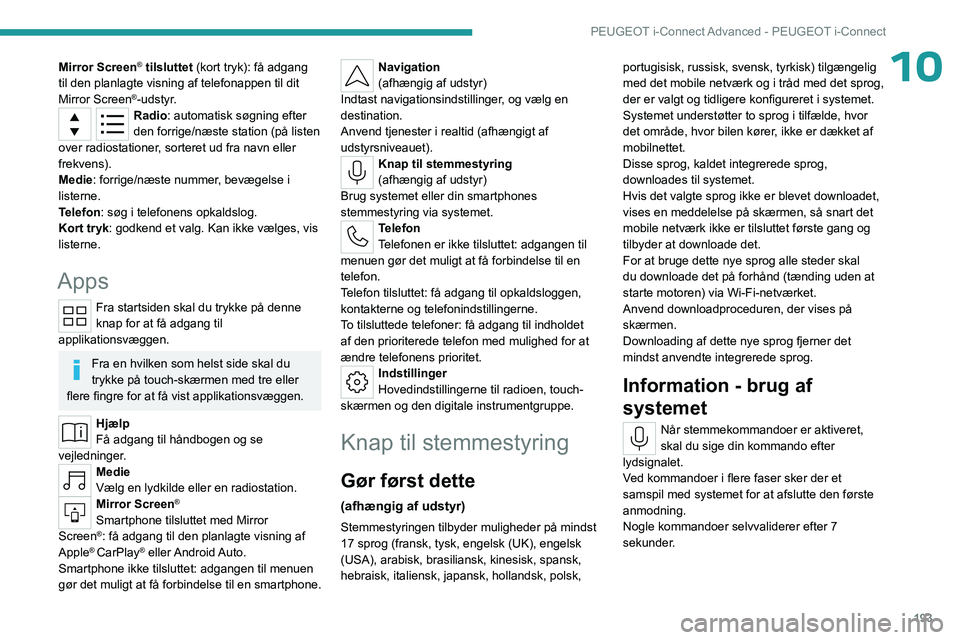
193
PEUGEOT i-Connect Advanced - PEUGEOT i-Connect
10Mirror Screen® tilsluttet (kort tryk): få adgang
til den planlagte visning af telefonappen til dit
Mirror Screen
®-udstyr.Radio: automatisk søgning efter
den forrige/næste station (på listen
over radiostationer, sorteret ud fra navn eller
frekvens).
Medie: forrige/næste nummer, bevægelse i
listerne.
Telefon: søg i telefonens opkaldslog.
Kort tryk: godkend et valg. Kan ikke vælges, vis
listerne.
Apps
Fra startsiden skal du trykke på denne
knap for at få adgang til
applikationsvæggen.
Fra en hvilken som helst side skal du
trykke på touch-skærmen med tre eller
flere fingre for at få vist applikationsvæggen.
Hjælp
Få adgang til håndbogen og se
vejledninger.
Medie
Vælg en lydkilde eller en radiostation.
Mirror Screen®
Smartphone tilsluttet med Mirror
Screen®: få adgang til den planlagte visning af
Apple® CarPlay® eller Android Auto.
Smartphone ikke tilsluttet: adgangen til menuen
gør det muligt at få forbindelse til en smartphone.
Navigation
(afhængig af udstyr)
Indtast navigationsindstillinger, og vælg en
destination.
Anvend tjenester i realtid (afhængigt af
udstyrsniveauet).
Knap til stemmestyring
(afhængig af udstyr)
Brug systemet eller din smartphones
stemmestyring via systemet.
Telefon
Telefonen er ikke tilsluttet: adgangen til
menuen gør det muligt at få forbindelse til en
telefon.
Telefon tilsluttet: få adgang til opkaldsloggen,
kontakterne og telefonindstillingerne.
To tilsluttede telefoner: få adgang til indholdet
af den prioriterede telefon med mulighed for at
ændre telefonens prioritet.
Indstillinger
Hovedindstillingerne til radioen, touch-
skærmen og den digitale instrumentgruppe.
Knap til stemmestyring
Gør først dette
(afhængig af udstyr)
Stemmestyringen tilbyder muligheder på mindst
17 sprog (fransk, tysk, engelsk (UK), engelsk
(USA), arabisk, brasiliansk, kinesisk, spansk,
hebraisk, italiensk, japansk, hollandsk, polsk, portugisisk, russisk, svensk, tyrkisk) tilgængelig
med det mobile netværk og i tråd med det sprog,
der er valgt og tidligere konfigureret i systemet.
Systemet understøtter to sprog i tilfælde, hvor
det område, hvor bilen kører, ikke er dækket af
mobilnettet.
Disse sprog, kaldet integrerede sprog,
downloades til systemet.
Hvis det valgte sprog ikke er blevet downloadet,
vises en meddelelse på skærmen, så snart det
mobile netværk ikke er tilsluttet første gang og
tilbyder at downloade det.
For at bruge dette nye sprog alle steder skal
du downloade det på forhånd (tænding uden at
starte motoren) via Wi-Fi-netværket.
Anvend downloadproceduren, der vises på
skærmen.
Downloading af dette nye sprog fjerner det
mindst anvendte integrerede sprog.
Information - brug af
systemet
Når stemmekommandoer er aktiveret,
skal du sige din kommando efter
lydsignalet.
Ved kommandoer i flere faser sker der et
samspil med systemet for at afslutte den første
anmodning.
Nogle kommandoer selvvaliderer efter 7
sekunder.
Page 197 of 244
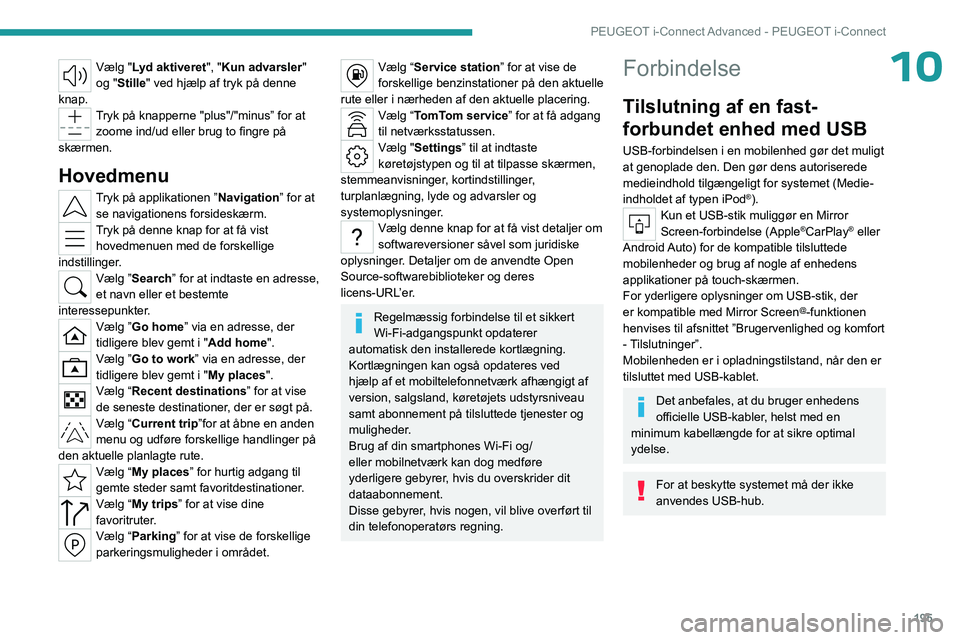
195
PEUGEOT i-Connect Advanced - PEUGEOT i-Connect
10Vælg "Lyd aktiveret", "Kun advarsler"
og "Stille" ved hjælp af tryk på denne
knap.
Tryk på knapperne "plus"/"minus” for at zoome ind/ud eller brug to fingre på
skærmen.
Hovedmenu
Tryk på applikationen ”Navigation” for at se navigationens forsideskærm.
Tryk på denne knap for at få vist hovedmenuen med de forskellige
indstillinger.
Vælg ”Search” for at indtaste en adresse,
et navn eller et bestemte
interessepunkter.
Vælg ”Go home” via en adresse, der
tidligere blev gemt i " Add home".
Vælg ”Go to work” via en adresse, der
tidligere blev gemt i "My places".
Vælg “Recent destinations” for at vise
de seneste destinationer, der er søgt på.
Vælg “Current trip”for at åbne en anden
menu og udføre forskellige handlinger på
den aktuelle planlagte rute.
Vælg “My places ” for hurtig adgang til
gemte steder samt favoritdestinationer.
Vælg “My trips” for at vise dine
favoritruter.
Vælg “Parking” for at vise de forskellige
parkeringsmuligheder i området.
Vælg “Service station” for at vise de
forskellige benzinstationer på den aktuelle
rute eller i nærheden af
den aktuelle placering.
Vælg “TomTom service” for at få adgang
til netværksstatussen.
Vælg "Settings” til at indtaste
køretøjstypen og til at tilpasse skærmen,
stemmeanvisninger, kortindstillinger,
turplanlægning, lyde og advarsler og
systemoplysninger.
Vælg denne knap for at få vist detaljer om
softwareversioner såvel som juridiske
oplysninger. Detaljer om de anvendte Open
Source-softwarebiblioteker og deres
licens-URL’er.
Regelmæssig forbindelse til et sikkert
Wi-Fi-adgangspunkt opdaterer
automatisk den installerede kortlægning.
Kortlægningen kan også opdateres ved
hjælp af et mobiltelefonnetværk afhængigt af
version, salgsland, køretøjets udstyrsniveau
samt abonnement på tilsluttede tjenester og
muligheder.
Brug af din smartphones Wi-Fi og/
eller mobilnetværk kan dog medføre
yderligere gebyrer, hvis du overskrider dit
dataabonnement.
Disse gebyrer, hvis nogen, vil blive overført til
din telefonoperatørs regning.
Forbindelse
Tilslutning af en fast-
forbundet enhed med USB
USB-forbindelsen i en mobilenhed gør det muligt
at genoplade den. Den gør dens autoriserede
medieindhold tilgængeligt for systemet (Medie-
indholdet af typen iPod
®).Kun et USB-stik muliggør en Mirror
Screen-forbindelse (Apple®CarPlay® eller
Android Auto) for de kompatible tilsluttede
mobilenheder og brug af nogle af enhedens
applikationer på touch-skærmen.
For yderligere oplysninger om USB-stik, der
er kompatible med Mirror Screen
@-funktionen
henvises til afsnittet ”Brugervenlighed og komfort
- Tilslutninger”.
Mobilenheden er i opladningstilstand, når den er
tilsluttet med USB-kablet.
Det anbefales, at du bruger enhedens
officielle USB-kabler, helst med en
minimum kabellængde for at sikre optimal
ydelse.
For at beskytte systemet må der ikke
anvendes USB-hub.
Page 200 of 244
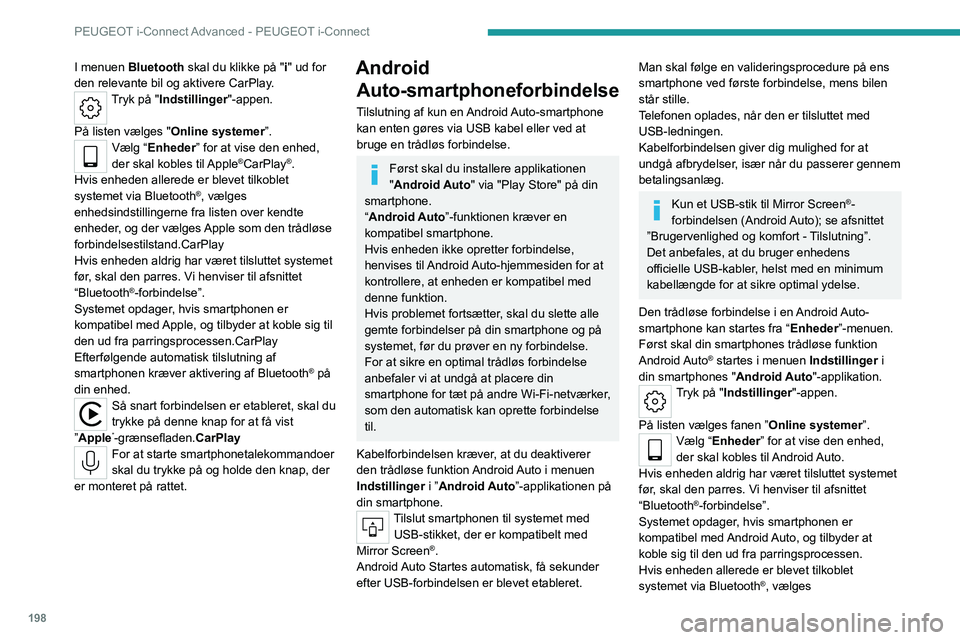
198
PEUGEOT i-Connect Advanced - PEUGEOT i-Connect
I menuen Bluetooth skal du klikke på "i" ud for
den relevante bil og aktivere CarPlay.
Tryk på "Indstillinger "-appen.
På listen vælges " Online systemer”.
Vælg “Enheder” for at vise den enhed,
der skal kobles til Apple®CarPlay®.
Hvis enheden allerede er blevet tilkoblet
systemet via
Bluetooth
®, vælges
enhedsindstillingerne fra listen over kendte
enheder, og der vælges Apple som den trådløse
forbindelsestilstand.CarPlay
Hvis enheden aldrig har været tilsluttet systemet
før, skal den parres. Vi henviser til afsnittet
“Bluetooth
®-forbindelse”.
Systemet opdager, hvis smartphonen er
kompatibel med Apple, og tilbyder at koble sig til
den ud fra parringsprocessen.CarPlay
Efterfølgende automatisk tilslutning af
smartphonen kræver aktivering af Bluetooth
® på
din enhed.
Så snart forbindelsen er etableret, skal du
trykke på denne knap for at få vist
”Apple
”-grænsefladen. CarPlayFor at starte smartphonetalekommandoer
skal du trykke på og holde den knap, der
er monteret på rattet.
Android Auto-smartphoneforbindelse
Tilslutning af kun en Android Auto-smartphone
kan enten gøres via USB kabel eller ved at
bruge en trådløs forbindelse.
Først skal du installere applikationen
"Android Auto" via "Play Store" på din
smartphone.
“Android Auto”-funktionen kræver en
kompatibel smartphone.
Hvis enheden ikke opretter forbindelse,
henvises til Android Auto-hjemmesiden for at
kontrollere, at enheden er kompatibel med
denne funktion.
Hvis problemet fortsætter, skal du slette alle
gemte forbindelser på din smartphone og på
systemet, før du prøver en ny forbindelse.
For at sikre en optimal trådløs forbindelse
anbefaler vi at undgå at placere din
smartphone for tæt på andre Wi-Fi-netværker,
som den automatisk kan oprette forbindelse
til.
Kabelforbindelsen kræver, at du deaktiverer
den trådløse funktion Android Auto i menuen
Indstillinger i ”Android Auto”-applikationen på
din smartphone.
Tilslut smartphonen til systemet med USB-stikket, der er kompatibelt med
Mirror Screen
®.
Android Auto Startes automatisk, få sekunder
efter USB-forbindelsen er blevet etableret.
Man skal følge en valideringsprocedure på ens
smartphone ved første forbindelse, mens bilen
står stille.
Telefonen oplades, når den er tilsluttet med
USB-ledningen.
Kabelforbindelsen giver dig mulighed for at
undgå afbrydelser, især når du passerer gennem
betalingsanlæg.
Kun et USB-stik til Mirror Screen®-
forbindelsen (Android Auto); se afsnittet
”Brugervenlighed og komfort - Tilslutning”.
Det anbefales, at du bruger enhedens
officielle USB-kabler, helst med en minimum
kabellængde for at sikre optimal ydelse.
Den trådløse forbindelse i en Android Auto-
smartphone kan startes fra “Enheder”-menuen.
Først skal din smartphones trådløse funktion
Android Auto
® startes i menuen Indstillinger i
din smartphones " Android Auto"-applikation.
Tryk på "Indstillinger "-appen.
På listen vælges fanen ” Online systemer”.
Vælg “Enheder” for at vise den enhed,
der skal kobles til Android Auto.
Hvis enheden aldrig har været tilsluttet systemet
før, skal den parres. Vi henviser til afsnittet
“Bluetooth
®-forbindelse”.
Systemet opdager, hvis smartphonen er
kompatibel med Android Auto, og tilbyder at
koble sig til den ud fra parringsprocessen.
Hvis enheden allerede er blevet tilkoblet
systemet via
Bluetooth
®, vælges
Page 201 of 244
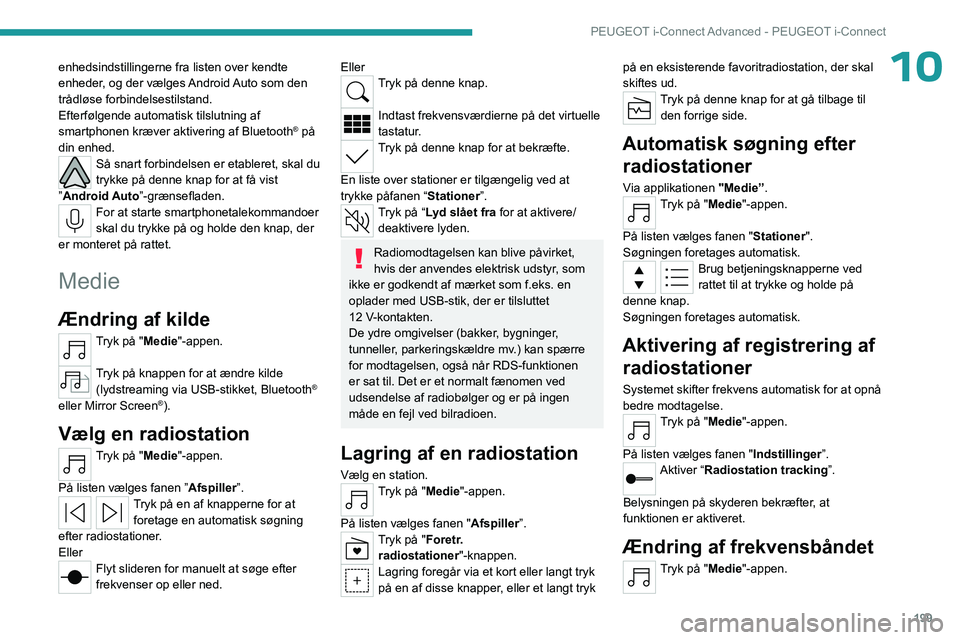
199
PEUGEOT i-Connect Advanced - PEUGEOT i-Connect
10enhedsindstillingerne fra listen over kendte
enheder, og der vælges Android Auto som den
trådløse forbindelsestilstand.
Efterfølgende automatisk tilslutning af
smartphonen kræver aktivering af Bluetooth
® på
din enhed.
Så snart forbindelsen er etableret, skal du
trykke på denne knap for at få vist
”Android Auto”-grænsefladen.
For at starte smartphonetalekommandoer
skal du trykke på og holde den knap, der
er monteret på rattet.
Medie
Ændring af kilde
Tryk på "Medie"-appen.
Tryk på knappen for at ændre kilde (lydstreaming via USB-stikket, Bluetooth®
eller Mirror Screen®).
Vælg en radiostation
Tryk på "Medie"-appen.
På listen vælges fanen ” Afspiller”.
Tryk på en af knapperne for at
foretage en automatisk søgning
efter radiostationer.
Eller
Flyt slideren for manuelt at søge efter
frekvenser op eller ned.
EllerTryk på denne knap.
Indtast frekvensværdierne på det virtuelle
tastatur.
Tryk på denne knap for at bekræfte.
En liste over stationer er tilgængelig ved at
trykke påfanen “Stationer”.
Tryk på “Lyd slået fra for at aktivere/ deaktivere lyden.
Radiomodtagelsen kan blive påvirket,
hvis der anvendes elektrisk udstyr, som
ikke er godkendt af mærket som f.eks. en
oplader med USB-stik, der er tilsluttet
12
V-kontakten.
De ydre omgivelser (bakker, bygninger,
tunneller, parkeringskældre mv.) kan spærre
for modtagelsen, også når RDS-funktionen
er sat til. Det er et normalt fænomen ved
udsendelse af radiobølger og er på ingen
måde en fejl ved bilradioen.
Lagring af en radiostation
Vælg en station.Tryk på "Medie"-appen.
På listen vælges fanen " Afspiller”.
Tryk på "Foretr.
radiostationer"-knappen.
Lagring foregår via et kort eller langt tryk
på en af disse knapper , eller et langt tryk på en eksisterende favoritradiostation, der skal
skiftes ud.
Tryk på denne knap for at gå tilbage til
den forrige side.
Automatisk søgning efter radiostationer
Via applikationen "Medie”.Tryk på "Medie"-appen.
På listen vælges fanen " Stationer".
Søgningen foretages automatisk.
Brug betjeningsknapperne ved
rattet til at trykke og holde på
denne knap.
Søgningen foretages automatisk.
Aktivering af registrering af radiostationer
Systemet skifter frekvens automatisk for at opnå
bedre modtagelse.
Tryk på "Medie"-appen.
På listen vælges fanen " Indstillinger”.
Aktiver “Radiostation tracking”.
Belysningen på skyderen bekræfter, at
funktionen er aktiveret.
Ændring af frekvensbåndet
Tryk på "Medie"-appen.
Page 204 of 244
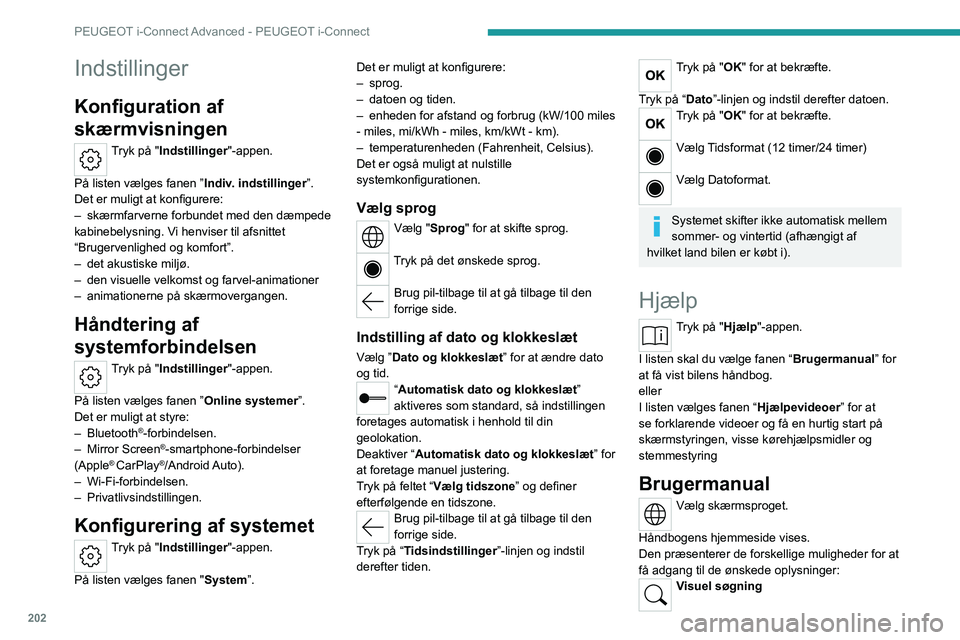
202
PEUGEOT i-Connect Advanced - PEUGEOT i-Connect
Indstillinger
Konfiguration af
skærmvisningen
Tryk på "Indstillinger"-appen.
På listen vælges fanen ” Indiv. indstillinger”.
Det er muligt at konfigurere:
–
skærmfarverne forbundet med den dæmpede
kabinebelysning. V
i henviser til afsnittet
“Brugervenlighed og komfort”.
–
det akustiske miljø.
–
den visuelle velkomst og farvel-animationer
–
animationerne på skærmovergangen.
Håndtering af
systemforbindelsen
Tryk på "Indstillinger "-appen.
På listen vælges fanen ” Online systemer”.
Det er muligt at styre:
–
Bluetooth
®-forbindelsen.
–
Mirror Screen®-smartphone-forbindelser
(Apple® CarPlay®/Android Auto).
–
Wi-Fi-forbindelsen.
–
Privatlivsindstillingen.
Konfigurering af systemet
Tryk på "Indstillinger "-appen.
På listen vælges fanen " System”. Det er muligt at konfigurere:
–
sprog.
–
datoen og tiden.
–
enheden for afstand og forbrug (kW/100 miles
- miles, mi/kWh - miles, km/kWt - km).
–
temperaturenheden (Fahrenheit, Celsius).
Det er også muligt at nulstille
systemkonfigurationen.
Vælg sprog
Vælg "Sprog" for at skifte sprog.
Tryk på det ønskede sprog.
Brug pil-tilbage til at gå tilbage til den
forrige side.
Indstilling af dato og klokkeslæt
Vælg ”Dato og klokkeslæt” for at ændre dato
og tid.
“Automatisk dato og klokkeslæt”
aktiveres som standard, så indstillingen
foretages automatisk i henhold til din
geolokation.
Deaktiver “Automatisk dato og klokkeslæt” for
at foretage manuel justering.
Tryk på feltet “Vælg tidszone ” og definer
efterfølgende en tidszone.
Brug pil-tilbage til at gå tilbage til den
forrige side.
Tryk på “Tidsindstillinger ”-linjen og indstil
derefter tiden.
Tryk på "OK" for at bekræfte.
Tryk på “Dato”-linjen og indstil derefter datoen.
Tryk på "OK" for at bekræfte.
Vælg Tidsformat (12 timer/24 timer)
Vælg Datoformat.
Systemet skifter ikke automatisk mellem
sommer- og vintertid (afhængigt af
hvilket land bilen er købt i).
Hjælp
Tryk på "Hjælp"-appen.
I listen skal du vælge fanen “ Brugermanual” for
at få vist bilens håndbog.
eller
I listen vælges fanen “ Hjælpevideoer” for at
se forklarende videoer og få en hurtig start på
skærmstyringen, visse kørehjælpsmidler og
stemmestyring
Brugermanual
Vælg skærmsproget.
Håndbogens hjemmeside vises.
Den præsenterer de forskellige muligheder for at
få adgang til de ønskede oplysninger:
Visuel søgning
Page 207 of 244
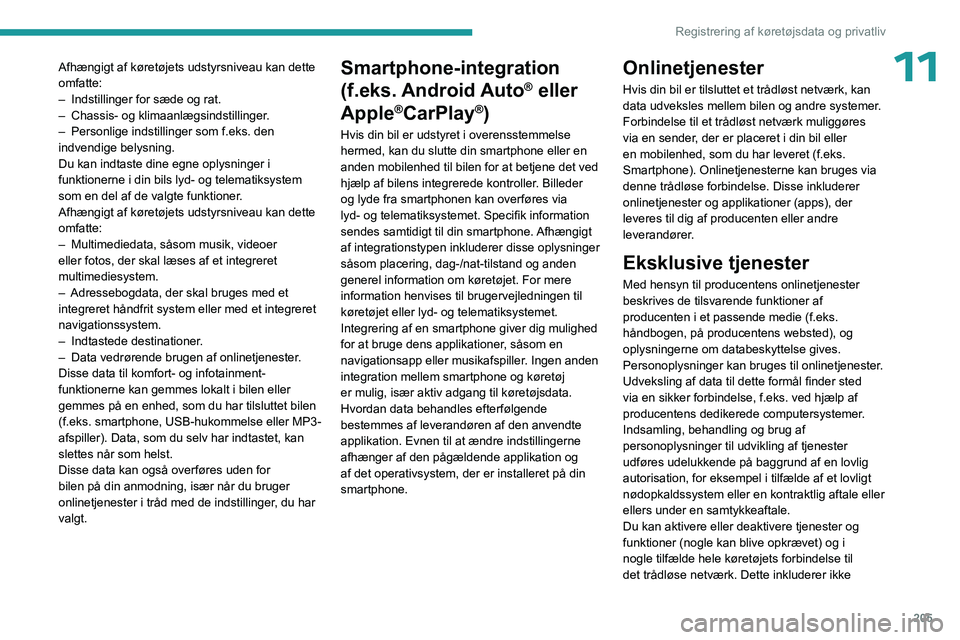
205
Registrering af køretøjsdata og privatliv
11Afhængigt af køretøjets udstyrsniveau kan dette
omfatte:
–
Indstillinger for sæde og rat.
–
Chassis- og klimaanlægsindstillinger
.
–
Personlige indstillinger som f.eks. den
indvendige belysning.
Du kan indtaste dine egne oplysninger i
funktionerne i din bils lyd- og telematiksystem
som en del af de valgte funktioner
.
Afhængigt af køretøjets udstyrsniveau kan dette
omfatte:
–
Multimediedata, såsom musik, videoer
eller fotos, der skal læses af et integreret
multimediesystem.
–
Adressebogdata, der skal bruges med et
integreret håndfrit system eller med et integreret
navigationssystem.
–
Indtastede destinationer
.
–
Data vedrørende brugen af
onlinetjenester
.
Disse data til komfort- og infotainment-
funktionerne kan gemmes lokalt i bilen eller
gemmes på en enhed, som du har tilsluttet bilen
(f.eks. smartphone, USB-hukommelse eller MP3-
afspiller). Data, som du selv har indtastet, kan
slettes når som helst.
Disse data kan også overføres uden for
bilen på din anmodning, især når du bruger
onlinetjenester i tråd med de indstillinger, du har
valgt. Smartphone-integration
(f.eks. Android Auto
® eller
Apple
®CarPlay®)
Hvis din bil er udstyret i overensstemmelse
hermed, kan du slutte din smartphone eller en
anden mobilenhed til bilen for at betjene det ved
hjælp af bilens integrerede kontroller. Billeder
og lyde fra smartphonen kan overføres via
lyd- og telematiksystemet. Specifik information
sendes samtidigt til din smartphone. Afhængigt
af integrationstypen inkluderer disse oplysninger
såsom placering, dag-/nat-tilstand og anden
generel information om køretøjet. For mere
information henvises til brugervejledningen til
køretøjet eller lyd- og telematiksystemet.
Integrering af en smartphone giver dig mulighed
for at bruge dens applikationer, såsom en
navigationsapp eller musikafspiller. Ingen anden
integration mellem smartphone og køretøj
er mulig, især aktiv adgang til køretøjsdata.
Hvordan data behandles efterfølgende
bestemmes af leverandøren af
den anvendte
applikation. Evnen til at ændre indstillingerne
afhænger af den pågældende applikation og
af det operativsystem, der er installeret på din
smartphone.
Onlinetjenester
Hvis din bil er tilsluttet et trådløst netværk, kan
data udveksles mellem bilen og andre systemer.
Forbindelse til et trådløst netværk muliggøres
via en sender, der er placeret i din bil eller
en mobilenhed, som du har leveret (f.eks.
Smartphone). Onlinetjenesterne kan bruges via
denne trådløse forbindelse. Disse inkluderer
onlinetjenester og applikationer (apps), der
leveres til dig af producenten eller andre
leverandører.
Eksklusive tjenester
Med hensyn til producentens onlinetjenester
beskrives de tilsvarende funktioner af
producenten i et passende medie (f.eks.
håndbogen, på producentens websted), og
oplysningerne om databeskyttelse gives.
Personoplysninger kan bruges til onlinetjenester.
Udveksling af data til dette formål finder sted
via en sikker forbindelse, f.eks. ved hjælp af
producentens dedikerede computersystemer.
Indsamling, behandling og brug af
personoplysninger til udvikling af tjenester
udføres udelukkende på baggrund af en lovlig
autorisation, for eksempel i tilfælde af et lovligt
nødopkaldssystem eller en kontraktlig aftale eller
ellers under en samtykkeaftale.
Du kan aktivere eller deaktivere tjenester og
funktioner (nogle kan blive opkrævet) og i
nogle tilfælde hele køretøjets forbindelse til
det trådløse netværk. Dette inkluderer ikke